Noul serviciu de jocuri cu abonament Apple Arcade este aici1, și pare o afacere incredibilă. Pentru doar 5 USD pe lună, toată lumea din familia ta beneficiază de acces nelimitat la zeci de jocuri exclusive (cu o perioadă de încercare gratuită de o lună pentru a o verifica). Chiar mai bine pentru părinți, nu există achiziții în aplicație în Apple Arcade, astfel încât copiii dvs. nu vă vor implora să cumpărați mai multe monede sau orice altceva la fiecare cinci minute.
Cu toate acestea, pot petrece mult prea mult timp la jocuri, atunci când ar trebui să se joace cu kilometri-zero, jucării organice din lemn sau pretinzând că vechea cutie de livrare a mașinii de spălat este o cameră de panică. Din fericire, funcția Apple Screen Time funcționează deja cu Apple Arcade, astfel încât să puteți restricționa accesul la toate jocurile.
Apple Arcade este perfect pentru copii
Apple Arcade, care este câștigând recenzii extraordinare din poartă, necesită un abonament special. Dar odată ce vă abonați, jocurile Apple Arcade se comportă ca orice alt joc. Apăsați pentru a le descărca pe iPhone sau iPad și vor primi propria pictogramă a aplicației pe ecranul de pornire. Asta înseamnă că apar și ca jocuri în secțiunea de restricții a aplicației din Screen Time, funcția de control parental Apple.
După cum probabil știți, Timpul ecranului vă permite să restricționați selectiv utilizarea unui dispozitiv iOS. Puteți bloca conținutul pentru adulți de toate tipurile și puteți seta limite zilnice de utilizare a aplicației. Puteți controla și monitoriza toate acestea de pe propriul dvs. iPhone, chiar dacă copilul dvs. are propriul iPad. (Dacă ați configurat deja Screen Time, este posibil să nu fie nevoie să faceți nimic pentru a limita timpul Apple Arcade al copilului dvs.)
Astăzi, vom limita utilizarea jocului la, să zicem, o jumătate de oră pe zi.
Cum să limitați jocurile Apple Arcade cu Screen Time
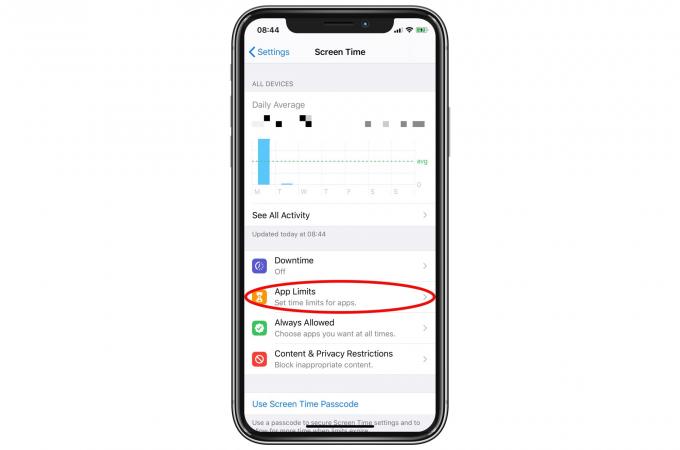
Foto: Cultul lui Mac
Pentru a începe, deschideți fișierul Setări aplicație și atingeți Timpul ecranului. Se află în partea de jos a celui de-al doilea bloc, în coloana din stânga. Apoi, atingeți Limite de aplicație, apoi atingeți comutatorul de pe următorul ecran. Apoi, atingeți Adăugați limită. În cele din urmă, suntem în ecranul de care avem nevoie.

Foto: Cultul lui Mac
Categoria pe care o doriți este Jocuri. Puteți fie să atingeți cercul pentru a restricționa toate jocurile, fie să atingeți săgeata mică pentru a extinde o listă cu toate jocurile instalate pe acel dispozitiv. În acest caz, ar putea fi cel mai bine să limitați toate jocurile, mai ales dacă aveți configurat iDevice pentru copilul dvs. pentru a le permite să descarce orice joc de pe Apple Arcade.
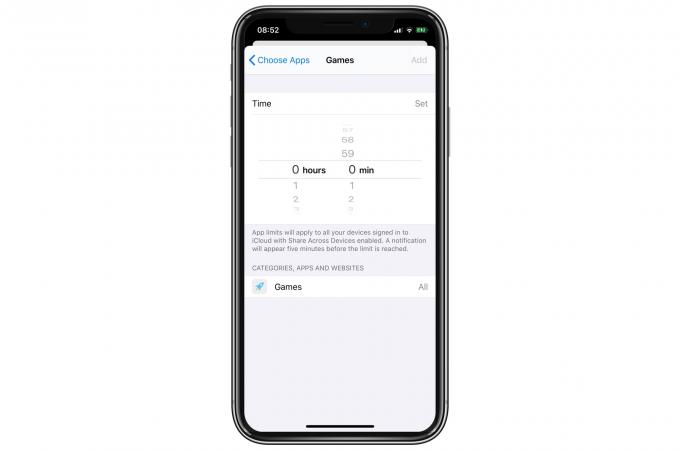
Foto: Cultul lui Mac
Deci, atingeți cercul pentru a alege Jocuri, apoi lovit Următorul. Acum puteți seta o limită de timp. Faceți asta și atingeți A stabilit. Dacă doriți, puteți personaliza orele în continuare, oferind timp suplimentar în weekend, de exemplu.

Foto: Cultul lui Mac
Atingeți Terminat până când ieșiți din această secțiune și sunteți gata. Copiii tăi vor putea juca jocuri doar pentru momentele stabilite. Vor vedea o alertă cu cinci minute înainte de expirarea timpului și apoi jocul se va închide.
Să înceapă cerșetoria
Vor avea șansa să solicite mai mult timp și, de asemenea, pot debloca limita cu parola Screen Time. Ceea ce îmi amintește - ar trebui să setați o parolă în ecranul principal Screen Time. Faceți-o una bună pe care copiii dvs. nu o pot ghici.
Asta e. Cu Screen Time și Apple Arcade, poți fi sigur că copiii tăi nu se confruntă cu nimic rău. De asemenea, aruncați o privire în jurul setărilor Timpului ecranului, pentru că sunt multe. Dacă copiii dvs. sunt tineri, de exemplu, vă recomandăm să restricționați tipurile de lucruri pe care le văd, folosind limite de vârstă. Acum, bucurați-vă de un pui de somn părinți bine câștigat.
- A sosit o zi sau două devreme pentru unii testeri beta iOS 13 și ajunge vineri, 19 septembrie, pentru oricine altcineva care instalează iOS 13. ↩
